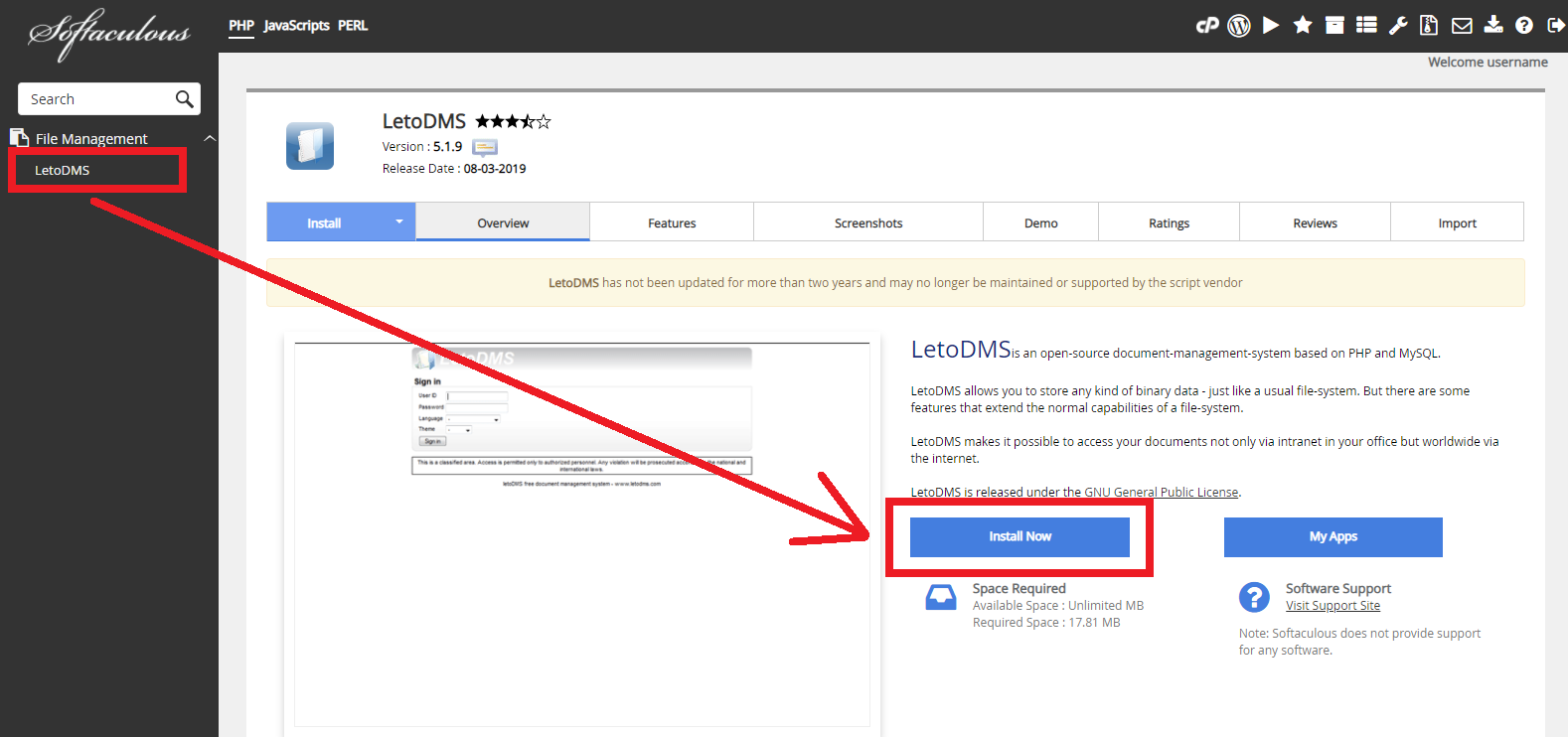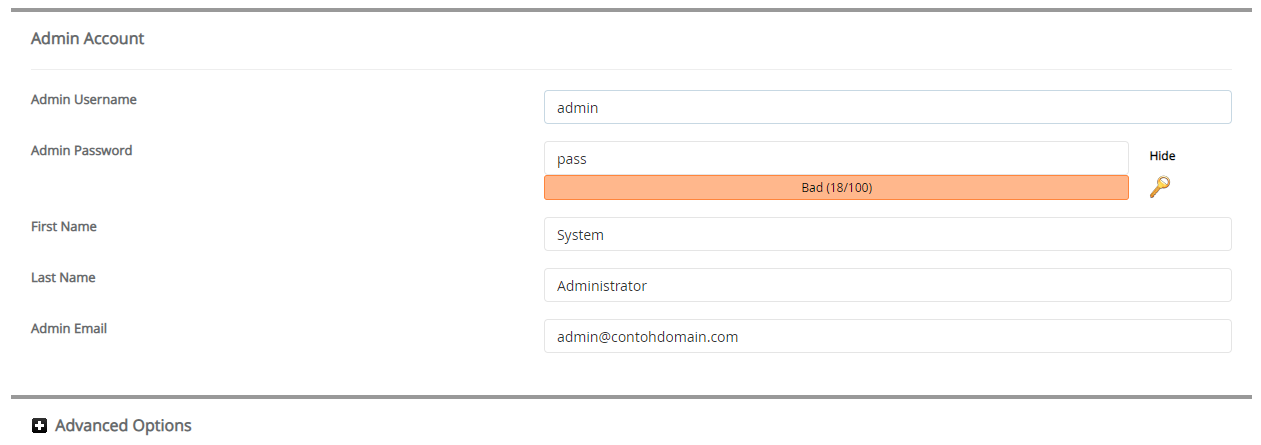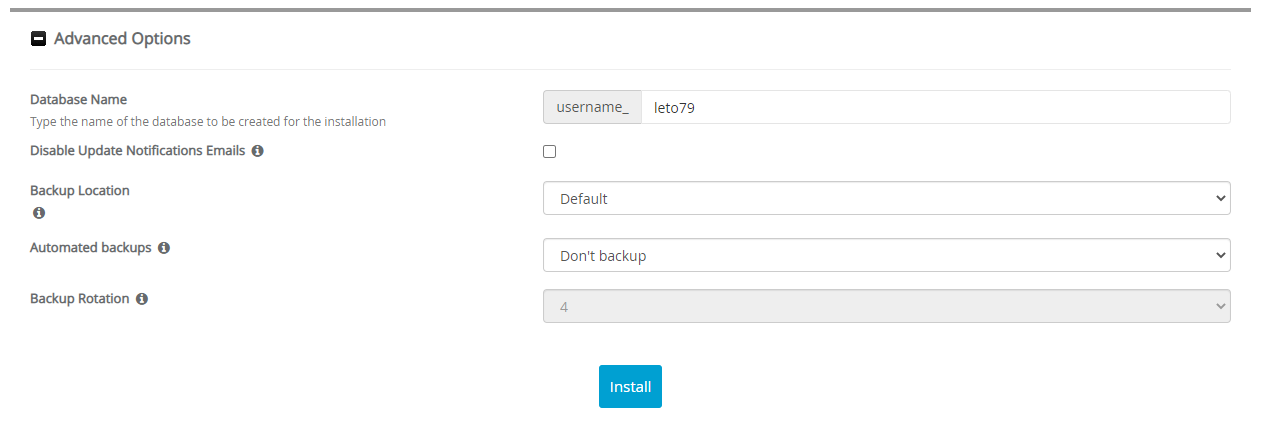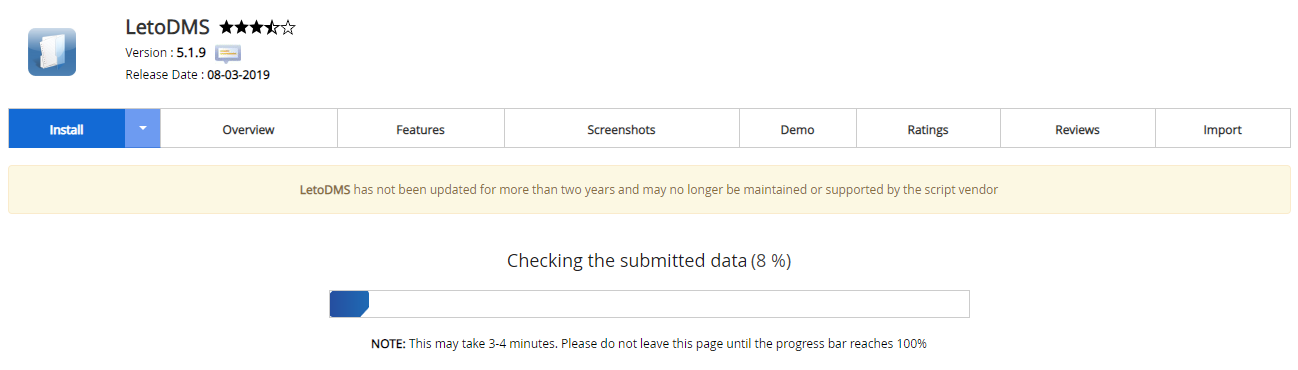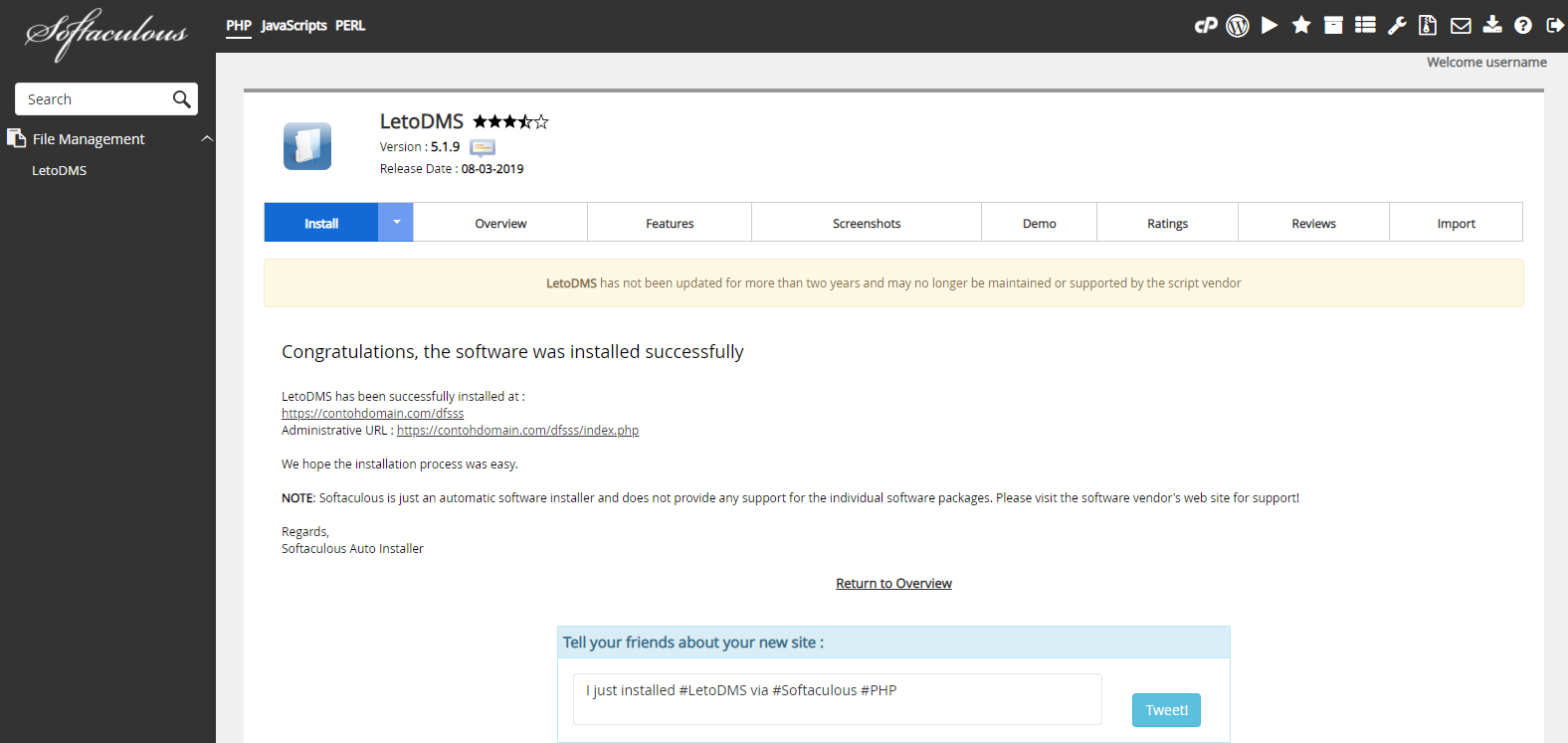Cara Install LetoDMS melalui Softaculous Apps Installer
Wiko 21 Desember 2015
Salah satu File Management yang dapat anda install dengan gratis adalah LetoDMS. Sebenarnya apa itu LetoDMS? Bagaimana cara install LetoDMS melalui Softaculous Apps Installer?
Pengertian LetoDMS
LetoDMS adalah sistem manajemen dokumen berbasis PHP dan MySQL yang bersifat open source. LetoDMS memungkinkan anda untuk menyimpan setiap jenis data biner seperti file-sistem. Ada juga beberapa fitur untuk meningkatkan kemampuan normal file-system. LetoDMS memungkinkan untuk mengakses dokumen anda tidak hanya melalui intranet di kantor anda, tetapi di seluruh dunia melalui.
Fitur LetoDMS
Berikut ini adalah beberapa fitur LetoDMS yang dapat anda nikmati.
- Document-Metadata
- Security-Mechanism
- Easy Access
- Upload files through web-interface
- Create folders to group your documents
- Edit document and folder properties online
- Detailed information on uploaded documents
- Lock and unlock documents
- Update documents – old versions are saved
- Individual Icons for different Mime-Types
- Set expiration-date for documents
- Users are notified about new/updated or expired documents via email
- Download documents or view them online within your Browser
- Control access via detailed ACLs (access control lists)
- User- and Group-Management
- Powerfule search-engine
- Template-System
- Intuitive User-Interface
- Should work with every Browser
- Auto-conversion to HTML to view even MS Word-Documents online
Cara Install LetoDMS
Berikut ini adalah langkah-langkah cara install LetoDMS melalui Softaculous Apps Installer.
-
Silahkan login ke cPanel anda.
![Login cPanel]()
-
Cari dan pilih menu Softaculous Apps Installer pada bagian SOFTWARE.
![Menu Softaculous Apps Installer]()
-
Pilih File Management > LetoDMS Lalu klik tombol Install Now
![LetoDMS]()
-
Kemudian akan muncul halaman untuk mengatur instalasi CMS anda. Ada beberapa bagian untuk mengatur instalasinya yaitu Software Setup, Site Settings, Admin Account, dan Advanced Options. Silahkan isi bagian-bagian instalasi sebagai berikut.
» Software Setup
![Software Setup LetoDMS]()
Choose Installation URL: Pilih protokol yang diinginkan pada kolom Choose Protocol, disarankan pilih protokol https://. Pilih nama domain atau subdomain yang ingin diinstal pada kolom Choose Domain. Masukan nama file directory dari data website anda pada kolom In Directory (pada bagian ini dikosongkan saja).
Data Directory: Biarkan saja diisi oleh sistem/default.» Site Settings
![Site Settings LetoDMS]()
Site Name: Diisi dengan nama website anda.
» Admin Account
![Admin Account LetoDMS]()
Admin Username: Diisi dengan nama username yang nantinya digunakan untuk login dashboard website anda.
Admin Password: Diisi dengan password yang nantinya digunakan untuk login dashboard website anda.
First Name: Diisi dengan nama depan anda (bebas).
Last Name: Diisi dengan nama belakang anda (bebas).
Admin Email: Diisi dengan email yang digunakan untuk menerima informasi seputar website anda, termasuk untuk reset password dashboardnya.
Kemudian klik + Advanced Options» Advanced Options
![Advanced Options LetoDMS]()
Database Name: Diisi dengan nama database yang akan digunakan sebagai basis data dari website anda. Nantinya sistem akan dengan otomatis membuat nama database ini saat instalasi.
Disable Update Notifications Emails: Jika dicentang maka anda akan menerima email pemberitahuan setiap kali ada update versi terbaru.
Backup Location: Pilih lokasi backup data website anda.
Automated Backups: Pilih periode backup yang diinginkan.
Backup Rotation: Pilih jumlah proses backup yang diinginkan selama satu periode.
Pada bagian Advance Options disarankan gunakan settingan default dari sistem, jadi anda tidak perlu mengisi secara manual pada bagian ini. -
Jika settingan instalasi sudah diisi semua, silahkan klik tombol Install. Lalu tunggu proses instalasi hingga selesai.
![Proses Instalasi LetoDMS]()
-
Proses instalasi selesai, saat ini anda sudah bisa mengatur website anda.
![Instalasi LetoDMS Selesai]()
Jika ada pertanyaan tentang artikel Cara Install LetoDMS melalui Softaculous Apps Installer, silahkan hubungi staf Indowebsite.